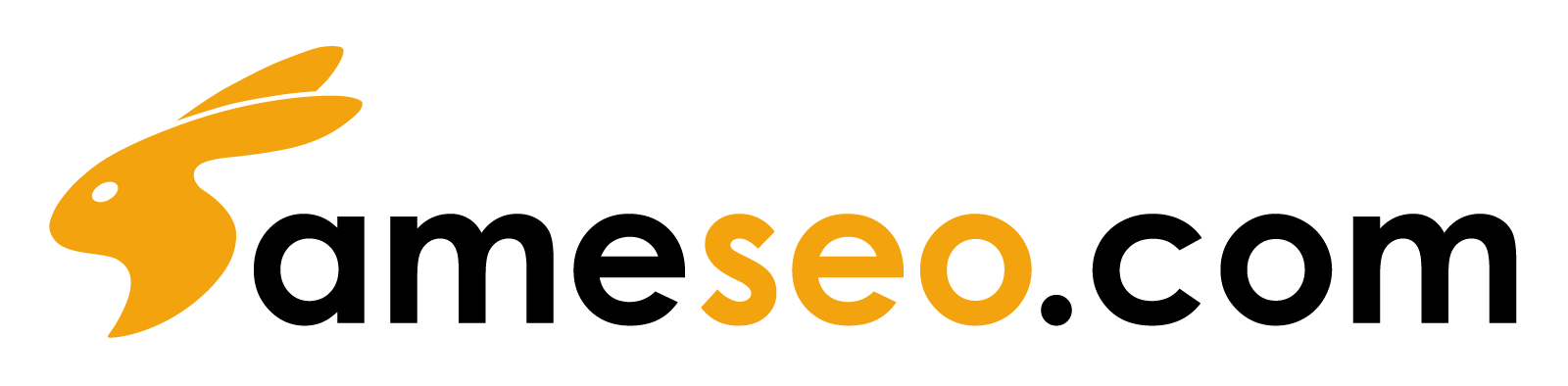ปิดเว็บชั่วคราว!! ด้วย Plugin WP Maintenance Mode
วันนี้ได้เกล็ดความรู้เพิ่มเติมมาเล่าสู่กันฟังครับ เรื่องของเรื่องผมไปไล่ส่องพวก Keyword ของพวกสายเทากันมา ก็ไม่ใช่คำค้นหาอะไรที่ไหนก็พวกๆ แนวพนันบอลออนไลน์นี่แหละ โดยสิ่งที่เห็นก็คือช่วงนี้หลายๆ เว็บมีการขึ้นแจ้งปิดปรับปรุงกันไปเยอะมาก ถ้าพูดให้ดูทางการหน่อยก็ขึ้นสถานะ Maintenance นั้นเอง

มาเข้าเรื่อง!! กันเลยดีกว่า Maintenance หรือการปิดปรับปรุงชั่วคราวนั้น หลายๆ คนอาจจะมองว่าเป็นเรื่องที่ฟังดูแย่ แต่ในความเป็นจริงแล้วมันแฝงไว้ด้วยอะไรดีๆ กว่าที่คิดนั้นก็ขึ้นอยู่กับว่าเราจะเปิดการใช้งานนี้ด้วยเหตุผลอะไรตอนไหน ซึ่งหลักๆที่พบเห็นอยู่บ่อยๆก็มีดังต่อไปนี้
- ปิดหน้าเว็บเพื่อทำการปรับปรุงระบบ หรือนำเข้าอัพเดทอะไรใหม่ๆ
- เพื่อซ่อนการทำงานบางส่วน
- ฯลฯ
ว่ากันด้วยเหตุไปแล้ว ที่นี่เรามาดูในทางปฎิบัติกันบ้าง โดยในบทความนี้ผมขอยกประโยชน์ให้กับผู้ใช้งานที่สร้างเว็บด้วย WordPress นะครับ ซึ่งการปิดเว็บนั้นเป็นเรื่องง่ายกว่าที่ใครหลายๆ คนคิดไว้เยอะไม่ต้องถึงขั้นไปพึ่งพาโปรแกรมเขียนโค๊ดเล่นใหญ่อลังกาลใดๆ ทั้งสิ้น เพราะมันมีของดี Plugin สำเร็จรูปที่ผู้พัฒนาเว็บไซต์คนอื่นๆ เขาทำกันไว้ให้แล้วเยอะแยะมากมายให้เลือกใช้ เพื่อการ Maintenance ปิดเว็บชั่วคราว ซึ่งจากที่ลองใช้มาผมขอยกให้ WP Maintenance Mode ปลั๊กอินตัวนี้นี่แหละสเถียรที่สุดแล้ว และที่สำคัญง่ายต่อการจัดการและใช้งานเป็นอย่างยิ่งเลยทีเดียว
ความหมายเมนูและวิธีการใช้งาน WP Maintenance Mode
หลังจากที่ทำการติดตั้งเสร็จเป็นที่เรียบร้อยแล้ว ให้เลือก Setting ก็จะเจอในส่วนของเมนู WP Maintenance Mode ซึ่งเมื่อกดคลิกใช้งานก็จะพบว่า plugin ตัวนี้แบ่งย่อยออกเป็น 4 หมวดด้วยกันได้แก่ general , design , modules และ Manage bot แบ่งกันขนาดนี้แล้วละก็ขอทัวร์ยาวไปเริ่มกันที่เมนูแรกก่อนเลย
1. General
- Status เป็นตัวควบคุมหลักของการใช้งาน Plugin ตัวนี้ว่าจะให้เปิดหรือปิดการใช้งาน (เปิด) Deactivated (ปิด)
- Bypass for Search Bots เป็นตัวกำหนดว่าระหว่างที่เราทำการเข้าสู่ Maintenance อยู่นั้นจะอนุญาติให้ Bot ของ Search Engine ต่างๆ วิ่งเข้ามาเก็บข้อมูลในเว็บได้ต่อไปหรือไม่ Yes (ให้) No (ไม่)
- Backend Role คือตัวกำหนดสิทธิ์ในการเข้าถึงตัวเว็บหลังบ้านว่าจะให้ User ระดับไหน สามารถผ่านเข้ามาใช้งานได้ปกติบ้าง
- Frontend Role คือตัวกำหนดสิทธิ์ในการเข้าถึงตัวเว็บหน้าบ้านว่าจะให้ User ระดับไหน สามารถผ่านเข้ามาใช้งานได้ปกติบ้าง
- Robots Meta Tag เมตาแท็กโรบ็อตคือตัวช่วยให้คุณควบคุมความสามารถของบอทที่วิ่งเข้ามาเก็บข้อมูลในแต่ละหน้าของเว็บ noindex, nofollow (ไม่เก็บข้อมูล) index, follow (เก็บข้อมูล)
- Redirection คือการปรับให้ว่าเมื่อมีคนกดเข้ามาที่เว็บของเราในระหว่างที่กำลังเปิดโหมดนี้อยู่นั้นจะวิ่งไปที่ ลิ้งค์อื่นที่เรากำหนดระบุไว้ในช่อง
- Exclude คือหน้าที่เราต้องการระบุให้ได้รับการยกเว้นจากการเข้าสู่โหมดนี้
- Notice เปิดโหมดการแจ้งเตือนของตัวโปรแกรม Yes(เปิด) No(ปิด)
- Dashboard link เพิ่มลิ้งค์ช่องทางเข้าหลังบ้านไปในหน้า Maintenance Yes(เพิ่ม) No(ไม่เพิ่ม)
2. Design
- Title (HTML tag) ข้อความไตเติลหน้าเว็บเพจ
- Heading ข้อความส่วนหัวของหน้าเว็บ
- Text รายละเอีดยเนื้อหาความบนหน้าเว็บ
- Choose type รูปแบบการใช้งานมีให้เลือก 3 แบบด้วยกัน Custom Color(เลือกสีพื้นหลัง), Uploaded Background(เลือกอัพโหลดภาพพื้นหลังจากในเครื่อง) และ Predefined Background (เลือกใช้งานภาพตัวอย่างที่มีอยู่ในค่าเริ่มต้นปลั๊กอิน)
- Upload background อัพโหลดภาพพื้นหลังที่ต้องการใช้งาน
3. Modules
- Show countdown? แสดงเวลานับถอยหลัง Yes(แสดง) No(ไม่แสดง)
- Start date วันที่เริ่มนับถอยหลัง
- Countdown (remaining time) ระยะเวลาที่นับถอยหลัง
- Color สีตัวอักษรที่ใช้กับตัวนับถอยหลัง
- Show subscribe? แสดงช่องทางติดตาม Yes(แสดง) No(ไม่แสดง)
- Text สีข้อความ
- Show social networks? แสดงช่องทางโซเชียล Yes(แสดง) No(ไม่แสดง)
- Links target? การใช้งาน New Page(เปิดแถบ browser ใหม่) Same Page(ใช้งาน Browser เดิม)
- Show contact? แสดงรายละเอียดติดต่อ
- Email address กรอก E Mail ติดต่อกลับ
- Effects แสดงเอฟเฟ็ค move top – move bottom(เลื่อนขึ้น-เลื่อนลง) , Zoom – Zoomed(ซูมเข้า-ซูมออก) และ Fold-Unfold(พับ-ไม่พับ)
- Use Google Analytics? เปิดใช้งาน Google Analytics
- Tracking code กรอกโค๊ดติดตาม
4. Manage Bot
- Status แสดงผลการใช้งาน bot ตอบอัตโนมัติ
- Bot Name ชื่อใช้แทนตัวบอท
- Upload avatar อัพโหลดภาพดิสเพล
ทั้งหมดนี้เข้าใจไม่ยากเลยครับลองใช้งานประกอบไปกับ refresh ด้านหน้าเว็บแสดงผลประกอบดู จัดว่าเป็นปลั๊กอินที่มีความเสถียรอย่างมากและง่ายต่อการเข้าใจที่สุดแล้วจากในบรรดาปลั๊กอินสายนี้ทั้งหมด